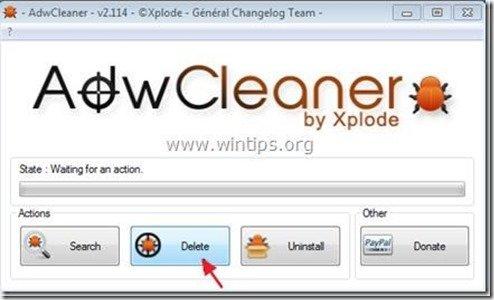Innehållsförteckning
“ Verktygsfältet Fox News Community " är ett program för webbläsarkapning som ingår i andra installationsprogram för fri programvara. När " Verktygsfältet Fox News Community " installeras på din dator, den ändrar dina sökinställningar på Internet, den ändrar din startsida på Internet till Rör sökmotor (search.conduit.com) som omdirigerar webbläsaren och visar annonser från okända leverantörer.
" Verktygsfältet Fox News Community ” kan installeras i vanliga webbläsare (Internet Explorer, Chrome eller Firefox) om användaren inte är uppmärksam när han eller hon installerar fri programvara (vanligtvis).
För att ta bort " Verktygsfältet Fox News Community ” & återställa sökinställningarna i din webbläsare, följa stegen nedan:

Hur man tar bort " Verktygsfältet Fox News Community ” verktygsfältet från din dator:
Steg 1. Avinstallera program som installerats med " Fox News " från din kontrollpanel.
1. För att göra detta går du till Start > Kontrollpanelen .
{ Starta > Inställningar > Kontrollpanel . (Windows XP)}
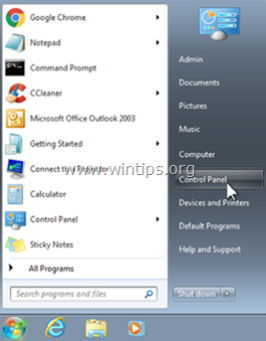
2. Dubbelklicka för att öppna " Lägg till eller ta bort program " om du har Windows XP eller
“ Program och funktioner " om du har Windows 8, 7 eller Vista.
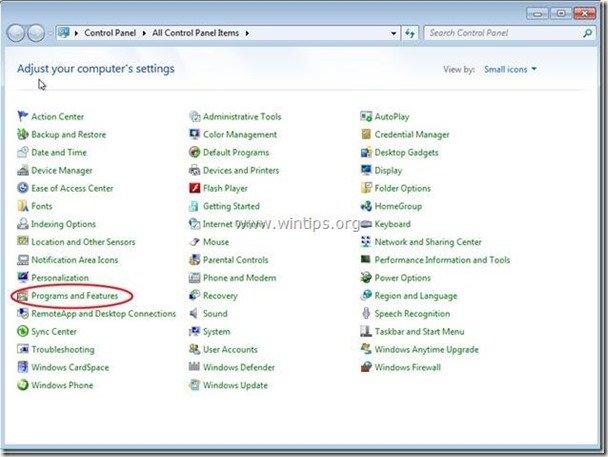
3. I programlistan hittar du och Ta bort/avinstallera dessa program:
a. Fox News Verktygsfältet
b. Avinstallera alla andra program. installeras från " Rör " utgivare.
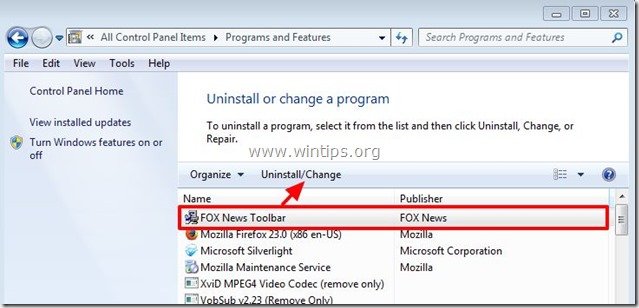
Steg 2. Ta bort Fox News Verktygsfält & Fox News Sökinställningar från din webbläsare.
Internet Explorer, Google Chrome, Mozilla Firefox
Internet Explorer
Hur man tar bort Fox News Verktygsfält & Fox News Sök på inställningar från Internet Explorer.
1. Öppna Internet Explorer och öppna sedan " Internetalternativ ”.
Detta gör du genom att välja " Verktyg " > " Internetalternativ ”.
Meddelande*: I de senaste versionerna av IE trycker du på " Växel " ikon  högst upp till höger.
högst upp till höger.
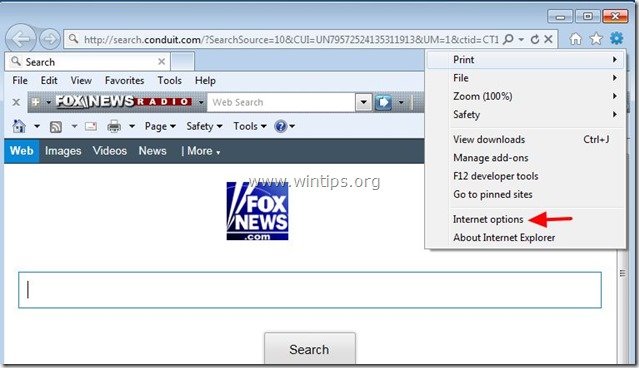
2. På " Allmänt ", ta bort den " search.conduit.com " från " Startsida " och typ din önskade startsida (t.ex. www.google.com)

3. Tryck sedan på " Inställningar " i Sök på avsnitt. *
Meddelande*: Om du vill ändra sökinställningarna i Internet Explorer medan du är i huvudfönstret för Internet Explorer, tryck bara på " Växel " ikon  (i det övre högra hörnet) och välj " Hantera tillägg " .
(i det övre högra hörnet) och välj " Hantera tillägg " .
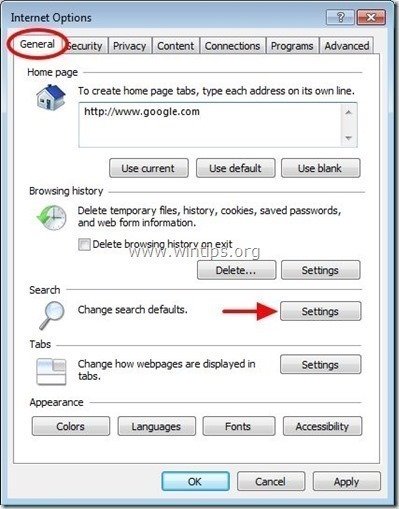
4. På " Sök leverantörer ", välj och " Ange som standard " en annan sökleverantör än " FOX News anpassad webbsökning ".
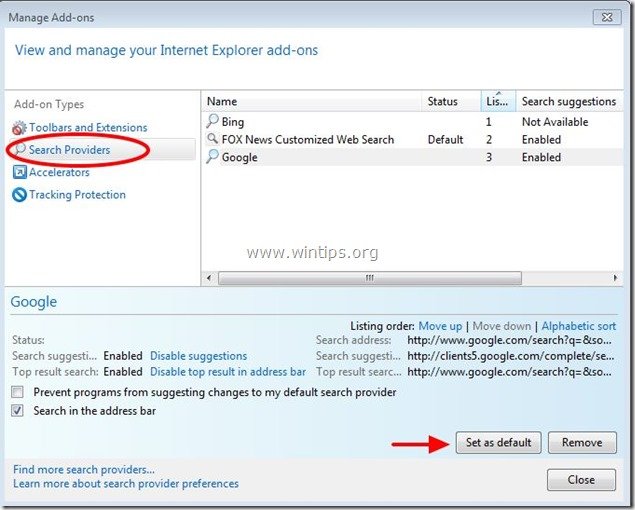
5. Välj sedan " FOX News Anpassad webbsökning " och klicka på Ta bort .
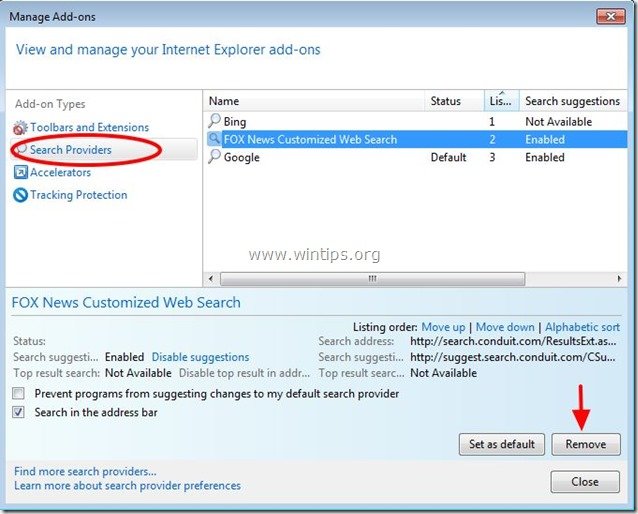
6. Välj "Verktygsfält och tillägg". i den vänstra rutan och sedan Välj och inaktivera (en efter en) alla oönskade verktygsfält och tillägg från Conduit Ltd.:
a. FOX News Verktygsfältet
b. FOX News Verktygsfältet
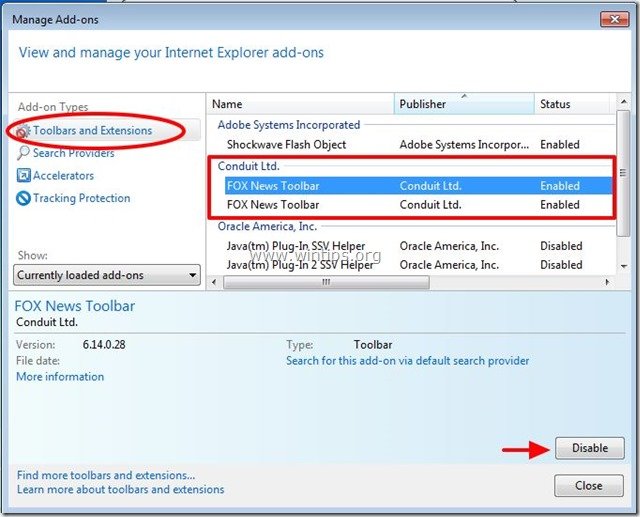
7. Stäng alla Internet Explorer-fönster och fortsätt till steg 3 .
Google Chrome
Hur man tar bort Fox News Verktygsfält & Fox News Sök på inställningar från Google Chrome.
1. Öppna Google Chrome och gå till Chrome-menyn  och välj " Inställningar ".
och välj " Inställningar ".
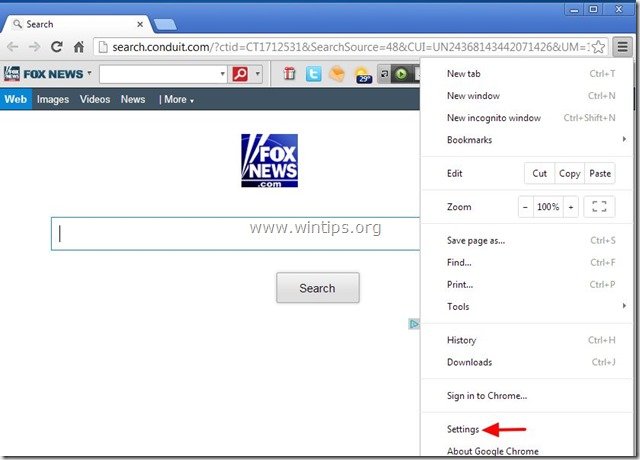
2. Hitta " Vid start " och välj " Ställ in sidor ".
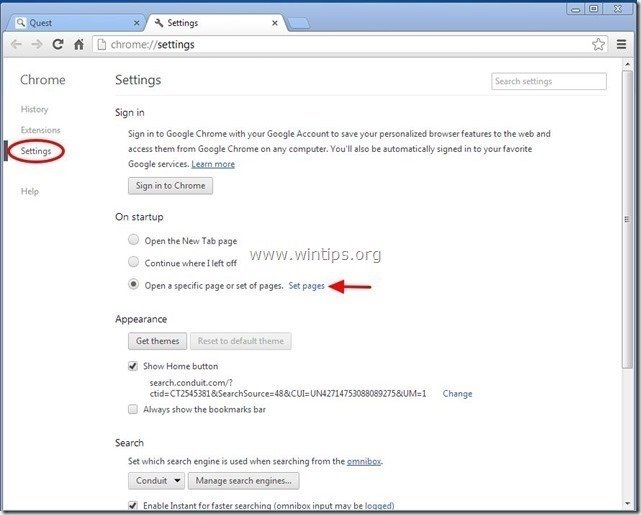
3. Ta bort den " search.conduit.com " från startsidor genom att trycka på " X " till höger.
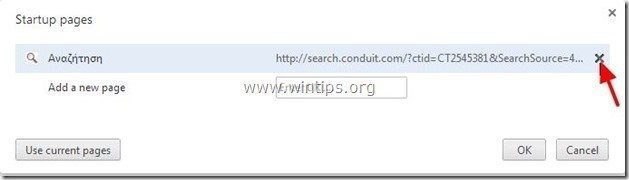
4. Ställ in din önskade startsida (t.ex. http://www.google.com) och tryck på " OK ".
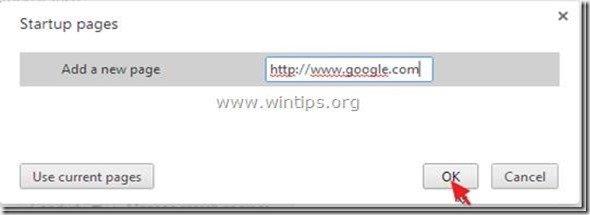
5. Under " Utseende ", kryssa för att aktivera " Visa hemknappen " och välj " Ändra ”.
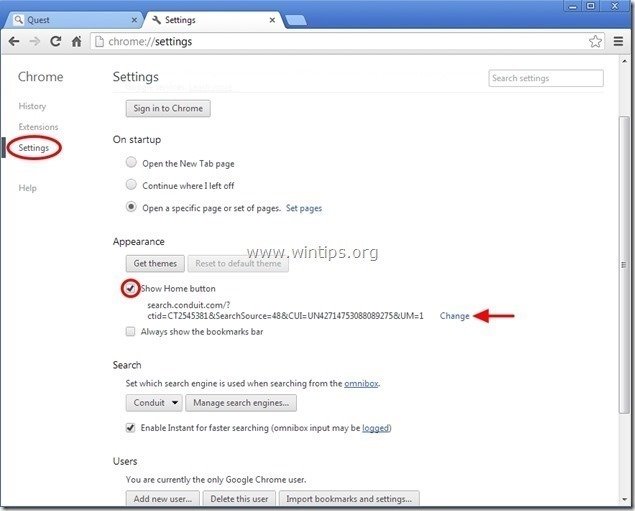
6. Ta bort den " search.conduit.com " från " Öppna denna sida ".
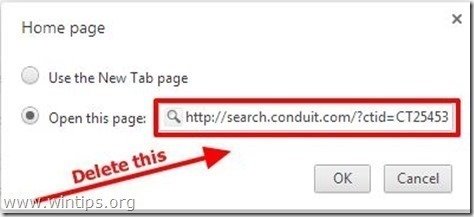
7. Typ (om du vill) din favoritwebbplats öppnas när du trycker på din " Startsida " (t.ex. www.google.com) eller Lämna detta fält tomt. och tryck på " OK ”.
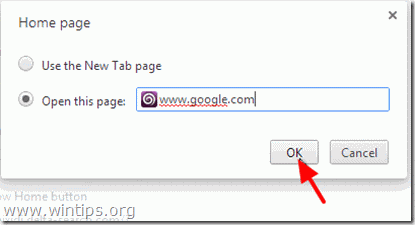
5. Gå till " Sök på " och välj " Hantera sökmotorer ".
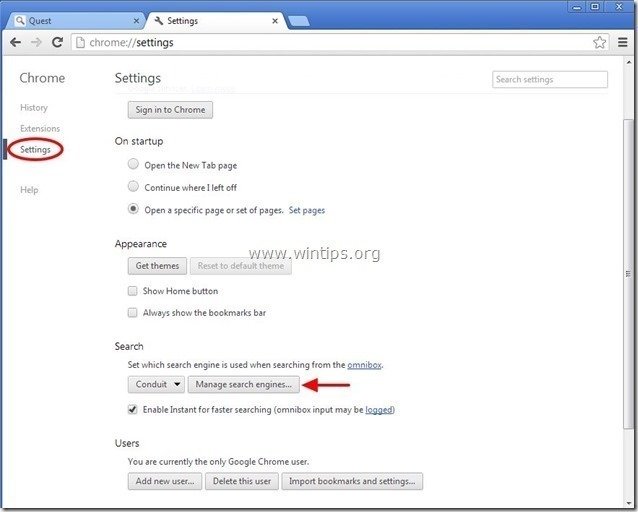
6. Välj den standardsökmotor som du föredrar (t.ex. Google search) och tryck på " Gör standard ".
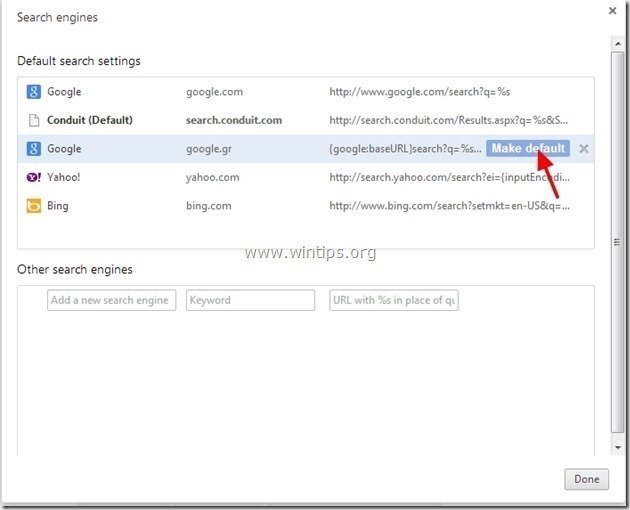
7. Välj sedan " search.conduit.com" sökmotor och ta bort den genom att trycka på " X " till höger. Välj " OK " för att stänga " Sökmotorer ".
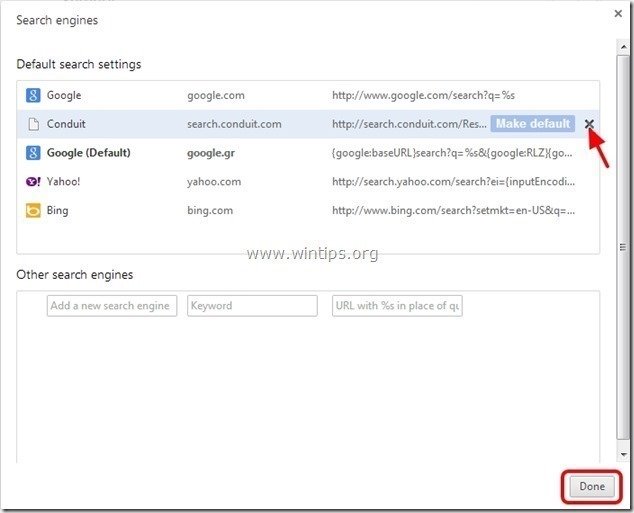
8. Välj " Förlängningar " till vänster.
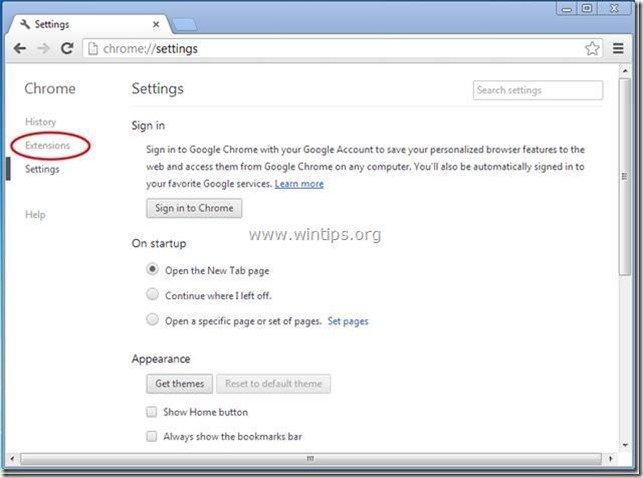
9. I " Förlängningar " alternativ ta bort den " FOX News" genom att klicka på återvinningsikonen till höger.
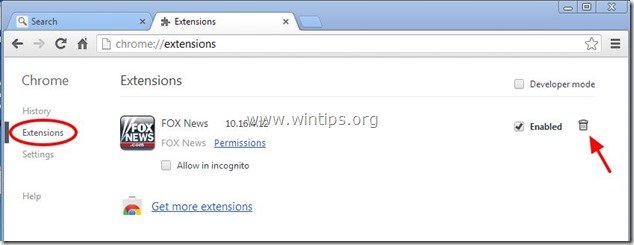
10. Stäng alla fönster i Google Chrome och fortsätta till Steg 3 .
Mozilla Firefox
Hur man tar bort Fox News Verktygsfält & Fox News Sök på inställningar från Mozilla Firefox.
1. Klicka på " Firefox" menyknappen uppe till vänster i Firefox-fönstret och gå till " Alternativ ”.
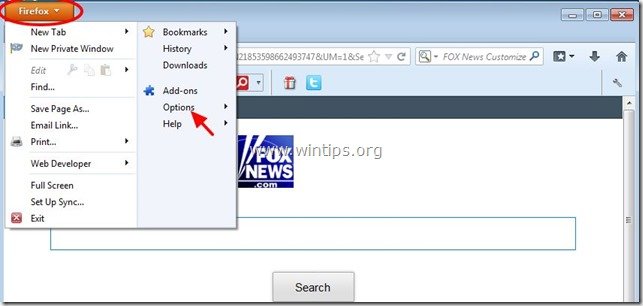
2. I " Allmänt " fliken ta bort den " http:// search.conduit.com " sida från " Hemsidan " och Skriv din önskade startsida (t.ex. http://www.google.com).
Press " OK " när du är klar.
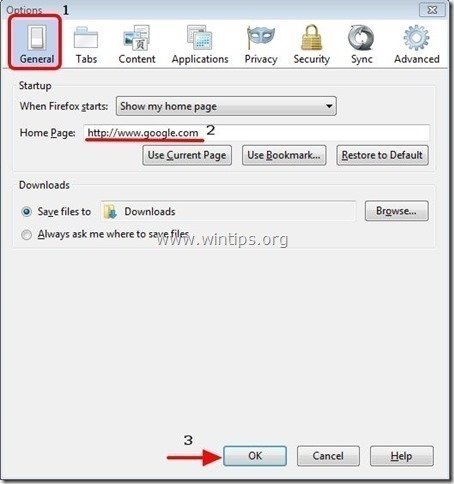
3. I Firefox-menyn går du till " Verktyg " > " Hantera tillägg ”.
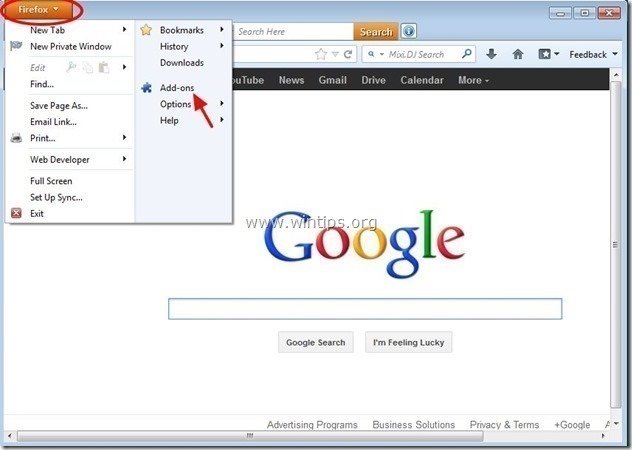
4. Välj "Utökningar" till vänster och se sedan till att " FOX News " finns inte.*
Om " FOX News " finns, tryck sedan på " Ta bort " på den raden.
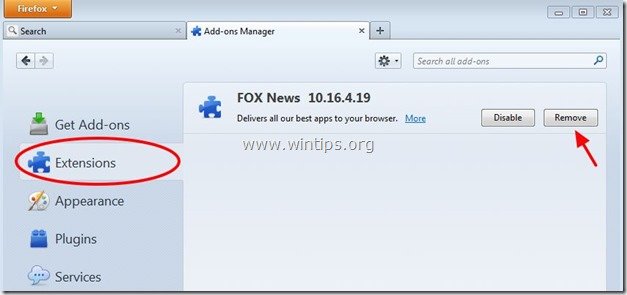
5. Välj " Insticksprogram " till vänster och " Inaktivera" den " Plugin för rörledning " som finns där.
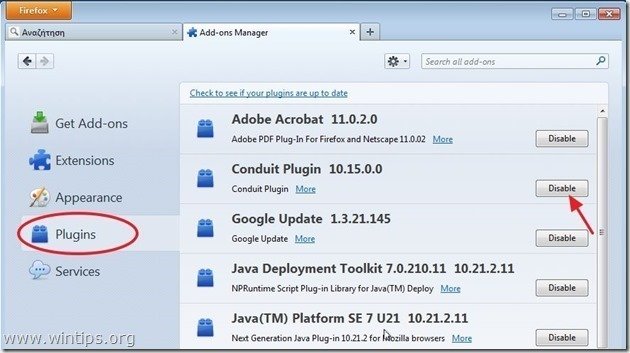
6. Stäng alla Firefox fönster och gå vidare till nästa steg .
Steg 3: Rensa de återstående registerposterna med AdwCleaner.
1. Ladda ner och spara verktyget "AdwCleaner" på skrivbordet.
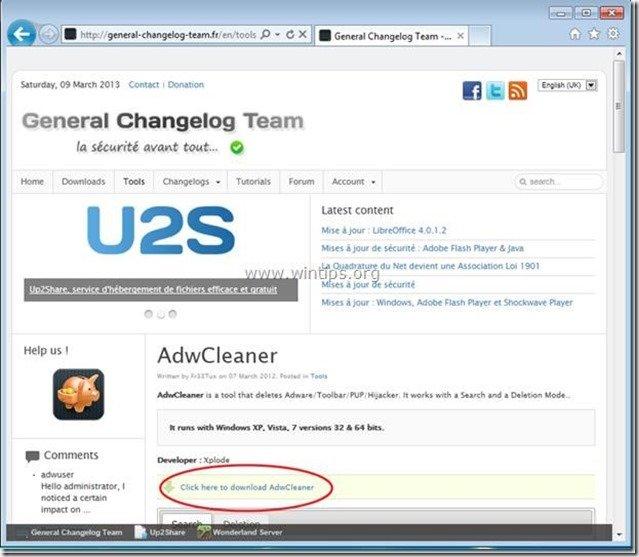
2. Stäng alla öppna program. och Dubbelklicka för att öppna "AdwCleaner" från skrivbordet.
3. Press " Ta bort ”.
4. Press " OK " på " AdwCleaner - Information" och tryck på " OK " igen för att starta om datorn .
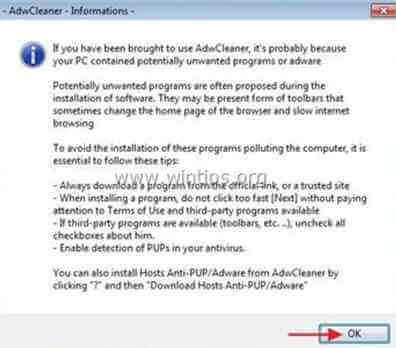
5. När datorn startas om, stäng " AdwCleaner" information (readme)-fönstret och fortsätt till nästa steg.
Steg 4. Rengör din dator från att förbli skadliga hot.
Ladda ner och installera ett av de mest tillförlitliga GRATIS programmen mot skadlig kod idag för att rensa din dator från återstående skadliga hot. Om du vill vara ständigt skyddad från befintliga och framtida hot mot skadlig kod rekommenderar vi att du installerar Malwarebytes Anti-Malware PRO:
MalwarebytesTM-skydd
Tar bort spionprogram, adware och skadlig programvara.
Starta din kostnadsfria nedladdning nu!
Rådgivning: För att se till att din dator är ren och säker, Utför en fullständig genomsökning av Malwarebytes Anti-Malware i fönstren i "Säkert läge". .*
* För att komma in i Windows felsäkert läge trycker du på " F8 " när datorn startar upp, innan Windows-logotypen visas. När tangenten " Menyn Avancerade alternativ i Windows "visas på skärmen, använd piltangenterna på tangentbordet för att flytta till den Säkert läge och tryck sedan på "ENTER “.
6. Fortsätt till nästa steg.
Steg 5. Rensa bort oönskade filer och poster.
Använd " CCleaner " och gå vidare till ren ditt system från tillfälliga Internetfiler och ogiltiga registerposter.*
* Om du inte vet hur du installerar och använder "CCleaner", läsa dessa anvisningar .

Andy Davis
En systemadministratörs blogg om Windows